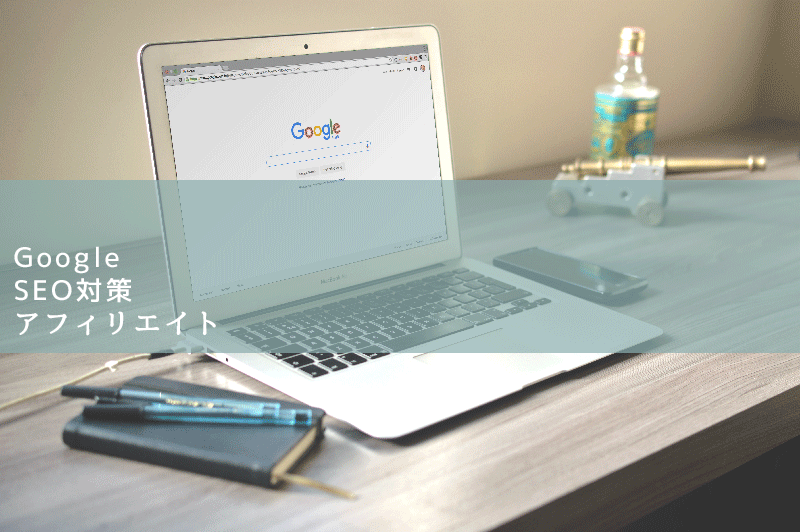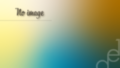一大事のようだけど、実は簡単なこと。
GoogleさんのAdSenseを使い始めて、しばらく経過すると…
要注意ー収益に重大な影響が出ないようads.txtファイルの問題を修正してください。
と、とてもオオゴト、大変大変!!
今まで出てなかったのに、ナンナノヨー(泣)
AdSenseの収入無くなるの~?(涙)
とっても緊急なお知らせに見えますが、落ち着いて対処しましょう。
ads.txt の作り方
お知らせの部分をよくよく見ます。

右側に【今すぐ修正】と、テキストリンクがあるので、クリックしてみましょう。
AdSenseはスマホのアプリでもありますが、この作業はパソコンで行いましょう。

左下の【ダウンロード】のテキストリンクを、クリックします。
ads.txtを、自分のパソコンの解る場所に保存しましょう。
あるいは、アップロードに便利な場所に保存しましょう。
左下の【ダウンロード】のテキストリンクを、クリックします。
ads.txtを、自分のパソコンの解る場所に保存しましょう。
あるいは、アップロードに便利な場所に保存しましょう。
ads.txtガイド
https://support.google.com/adsense/answer/7532444?hl=ja
ads.txtガイドによると
「 作成した ads.txt を、ドメインのルートレベル(例: https://example.com/ads.txt)でホストします。」
と、あります。
サーバー付属のFPTソフトでアップロードしたり、WinSCPなどの転送ソフトで、お使いのレンタルサーバーへアップロードしましょう。
ダウンロードした、テキストファイルは変更する必要はありません。
http://ドメイン.comtoka/【ココデス】
http://ドメイン.comtoka/ads.txt こうなる場所です。
しばらくまてば、冒頭の重大なお知らせは消え、より当たり前に広告収入を得ることが、出来るようになります。
ブラウザで操作できるFPTが使える「ロリポップ」転送ソフトの使い方が解らなくても安心。管理画面がかわいいから好きです。ダウンロード出来ないときは?
FireFoxではダウンロード出来なかったので、普段FireFoxをお使いの方は、このときだけGoogle Chromeを使いましょう。
ダウンロード以外では、自分で作ることも出来ます。
作り方は、 ads.txtガイド の手順2に説明があります。
指定の文字列(一行)を、入力して保存した、テキストファイルをサーバーへアップロードします。
該当のカ所へ、自分のAdSenseのID(数字)を入れてくださいね。